Hal pertama yang harus dilakukan adalah membuka layar pengaturan. Kalian dapat mengklik menu Start dan klik ikon pengaturan di sebelah kiri:
Atau tekan tombol Windows lalu huruf i di keyboard.
Ketika kalian melihat layar Pengaturan, gulir ke bawah dan klik pada item Privasi:
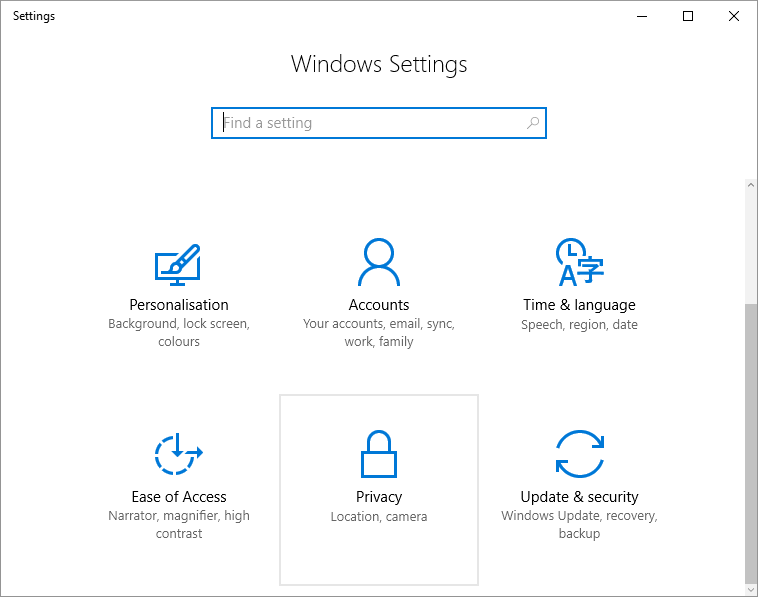
Layar privasi akan terlihat seperti ini ( ini adalah tampilan default ) :

Caranya adalah, Kalian klik pada item dari daftar di sebelah kiri untuk melihat pengaturan yang tersedia di sebelah kanan. Yang pertama di sebelah kiri adalah General / Umum , dan Kalian dapat melihat Pengaturan Umum di sebelah kanan, pada gambar di atas. Mari kita telusuri ini dan lihat apa artinya. Kalian kemudian dapat memutuskan apakah akan mengaktifkan atau menonaktifkannya.
Pertama dari atas yaitu :
Biarkan aplikasi menggunakan ID iklan saya untuk pengalaman di seluruh aplikasi.
Misalkan Microsoft menampilkan iklan di Internet Explorer, dan kalian mengklik iklan ini. Jika kalian kemudian pergi ke aplikasi Microsoft lain, misalnya Outlook.com, kalian akan melihat iklan serupa dengan yang kalian klik. Dengan kata lain, Microsoft akan melacak kalian di seluruh aplikasi. Matikan pengaturan ini jika kalian tidak ingin dilacak. Biarkan aktif jika kalian tidak keberatan dilacak, atau kalian ingin melihat iklan untuk produk yang sesuai untuk kalian, daripada iklan acak.
Kedua :
Aktifkan Filter SmartScreen untuk memeriksa konten web ...
Microsoft akan memeriksa apakah alamat web aman atau tidak. Itu ide yang baik untuk menbiarkan ini.
Ketiga :
Kirim info Microsoft tentang cara saya menulis ...
Mungkin berguna jika ejaan kalian mengerikan, jika tidak aktifkanlah. Microsoft bersikeras bahwa mereka tidak mengumpulkan informasi yang akan mengidentifikasi Anda - itu hanya untuk membantu kalian dengan ejaan, tanda baca, tata bahasa, dll. Misalnya, anggaplah kalian secara konsisten mengetik kata "the" sebagai "teh". Ini dapat dikoreksi secara otomatis saat kalian menekan bilah spasi.
Keempat :
Biarkan situs web menyediakan konten yang relevan secara lokal dengan mengakses daftar bahasa saya.
Contoh dari ini adalah, anggaplah bahasa Inggris bukan bahasa pertama kalian, tetapi bahasa Indonesia. Fakta ini akan dikirim ke situs web sehingga mereka dapat meng-server-kan Anda versi bahasa Indonesia dari situs tersebut, daripada versi Inggris.
Kelima :
Biarkan aplikasi di perangkat saya yang lain membuka aplikasi dan melanjutkan pengalaman di perangkat ini.
Misalkan kalian bekerja pada Dokumen Word di PC. Kalian kemudian dapat membuka Word Doc yang sama ini di tablet Anda, dan melanjutkan di mana kalian tinggalkan.
Keenam :
Biarkan aplikasi di perangkat saya yang lain menggunakan Bluetooth ...
Bluetooth seperti versi nirkabel jarak pendek. Ini lebih banyak digunakan pada ponsel dan tablet daripada di PC. Jika kalian tidak menggunakan Bluetooth sama sekali, lebih baik matikan ini.
Kelola iklan Microsoft saya dan informasi personalisasi lainnya
Mengklik tautan ini akan menampilkan peramban internet Anda. Di sebelah kanan, kalian akan melihat tiga item: Iklan hasil personalisasi di browser ini, Iklan hasil personalisasi di mana pun saya menggunakan akun Microsoft saya dan Iklan hasil personalisasi di Windows. Kalian dapat mengaktifkan dan menonaktifkan keduanya, tergantung pada preferensi. Untuk yang ketiga, ini terkait dengan pengaturan yang kita lihat sebelumnya, "Biarkan aplikasi menggunakan ID iklan saya untuk pengalaman di seluruh aplikasi." Jadi jika setelan ini dinonaktifkan, Kalian tidak akan mendapatkan iklan yang dipersonalisasi.
Pengaturan Lokasi
Pengaturan privasi lain yang perlu ditelusuri adalah Lokasi:

Pengaturan lokasi lebih relevan untuk pengguna ponsel dan tablet daripada pengguna Desktop. Seperti yang kalian lihat dari bagian atas gambar di atas, Lokasi untuk perangkat ini aktif. Klik tombol Ubah untuk membuka sakelar pengalih tempat agar kalian dapat menonaktifkan Lokasi. Jika kalian menggunakan peta pada PC kalian, maka beralih ke Lokasi akan memberikan layanan yang lebih baik.
Gulir ke bawah, dan periksa aplikasi mana yang menggunakan Lokasi. Ada tombol ubah di samping masing-masing, sehingga kalian dapat mematikan aplikasi yang tidak perlu tahu di mana kalian berada.
Kami akan melanjutkan pelajaran ini di Pengaturan Privasi di tutorial berikutnya.
Sampai Jumpa.

